软件产品

政企采购
软件产品

政企采购
PDF加图章软件是否易于操作?是否支持多种文件格式?想要快速、方便地给PDF文件加上图章吗?一款强大的PDF加图章软件将是你的不二选择!让你的文档更具权威性和保密性,同时也能提升文件的专业形象。快来了解一下这款神奇的软件,让你在工作中事半功倍,轻松应对各种文档管理需求。立即体验,让你的PDF文件焕然一新!
想要在PDF文档中进行盖章操作的话,那必然是需要使用到PDF编辑器自带的插入PDF图章的功能。如果有需要进行PDF盖章的小伙伴,可以先过来学习一下PDF插入图章这个技能。只要学会这个PDF图章插入技能后,就可以进行盖章操作了。
福昕PDF编辑器是福昕旗下最具代表性的PDF编辑工具。我们常见的PD文件操作都可以通过福昕PDF编辑器实现,主要包括PDF文件编辑、PDF文件合并拆分、PDF格式转换、PDF增删水印以及其他一些操作。下面主要展示PDF添加图章的方法。

步骤一:将PDF文件打开
首先需要下载【福昕PDF编辑器】,下载完毕,安装在电脑上即可。双击打开【福昕PDF编辑器】,点击打开,将PDF文件打开。
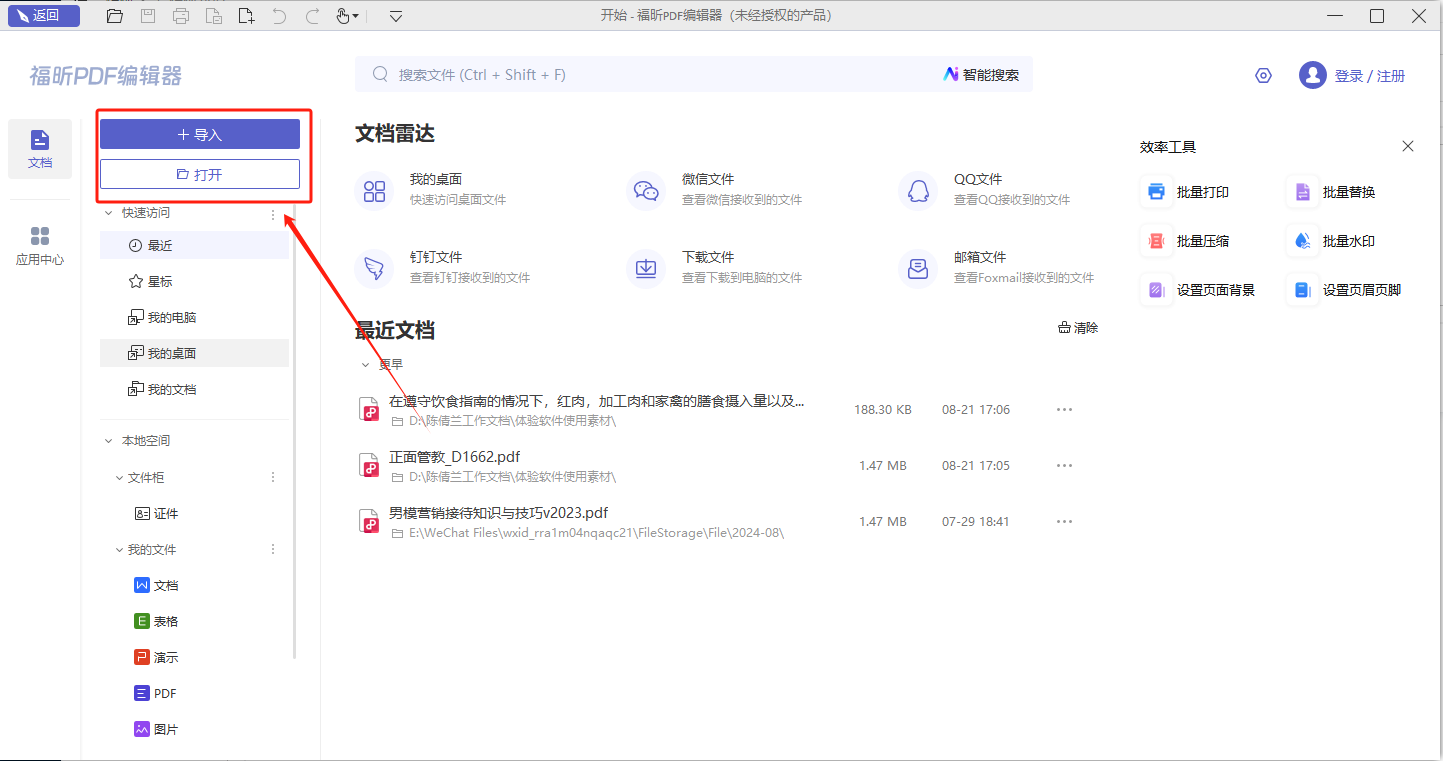
步骤二:【注释】-【图章】
各位小伙伴在PDF文档导入后,点击页面顶部【注释】栏,找到【图章】并单击,就可以开始添加图章啦。
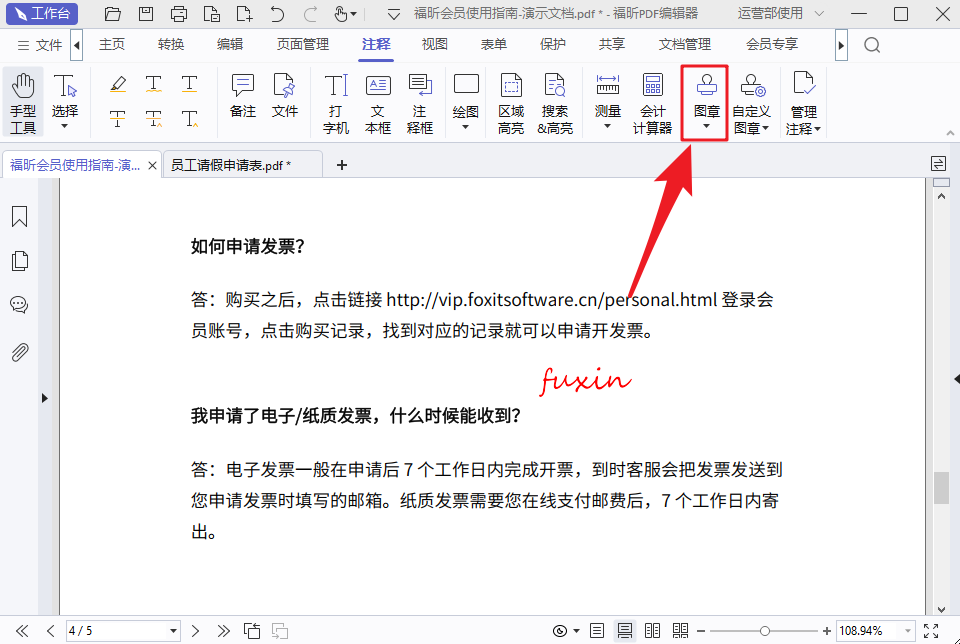
步骤三:保存PDF文件
在添加好了图章之后,小伙伴们记得要保存PDF文件哦,不然之前就白操作了哦。
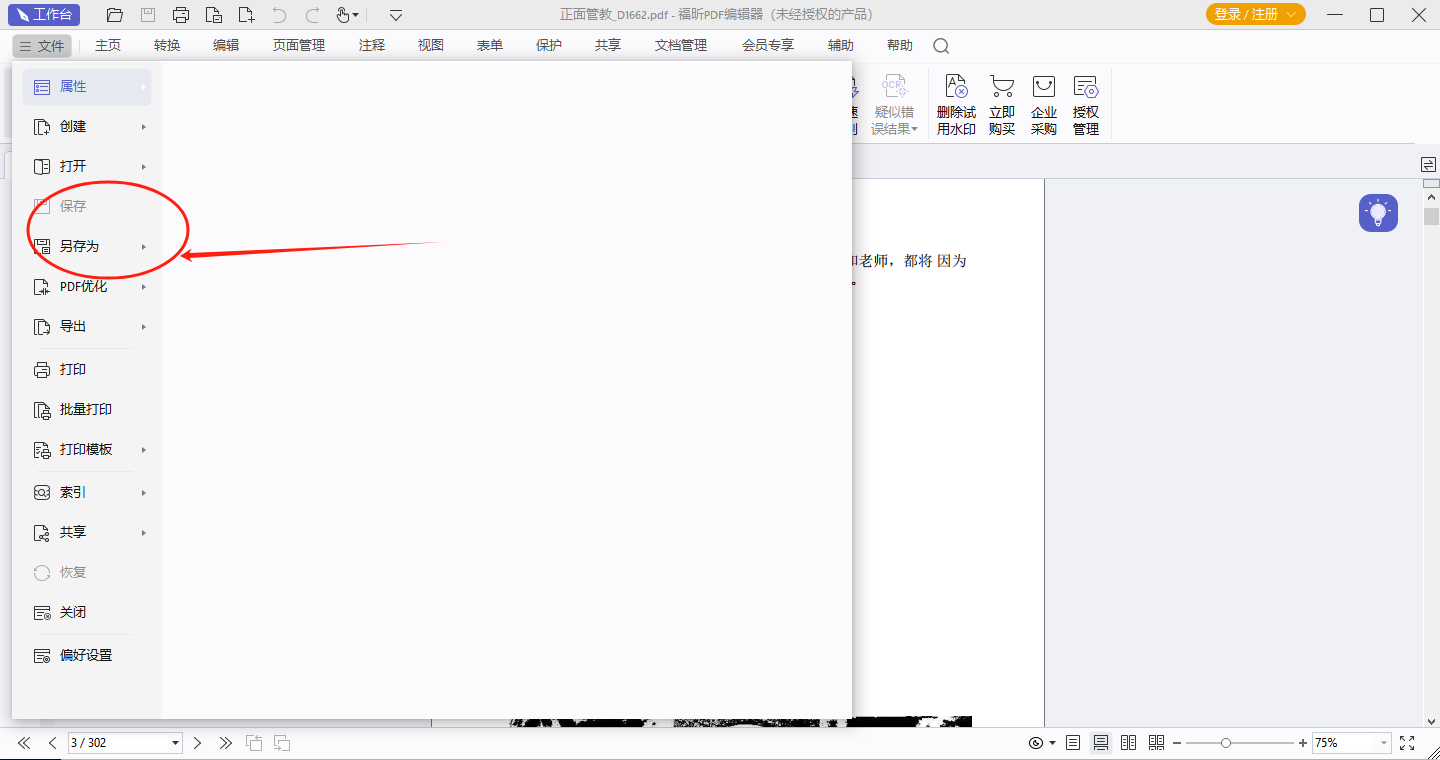
PDF文件可以插入图章?其实,在PDF阅读器里有非常多的实用小工具,能够帮助我们更便捷地使用PDF文件,千万不要以为PDF阅读器只能用来阅读PDF文件哦。今天小编我就来介绍一下PDF自定义图章工具怎么使用吧。小伙伴们想不想要知道呢?

步骤一:将PDF文件打开
首先需要下载【福昕PDF阅读器】,下载完毕,安装在电脑上即可。双击打开【福昕PDF阅读器】,点击打开,将PDF文件打开。
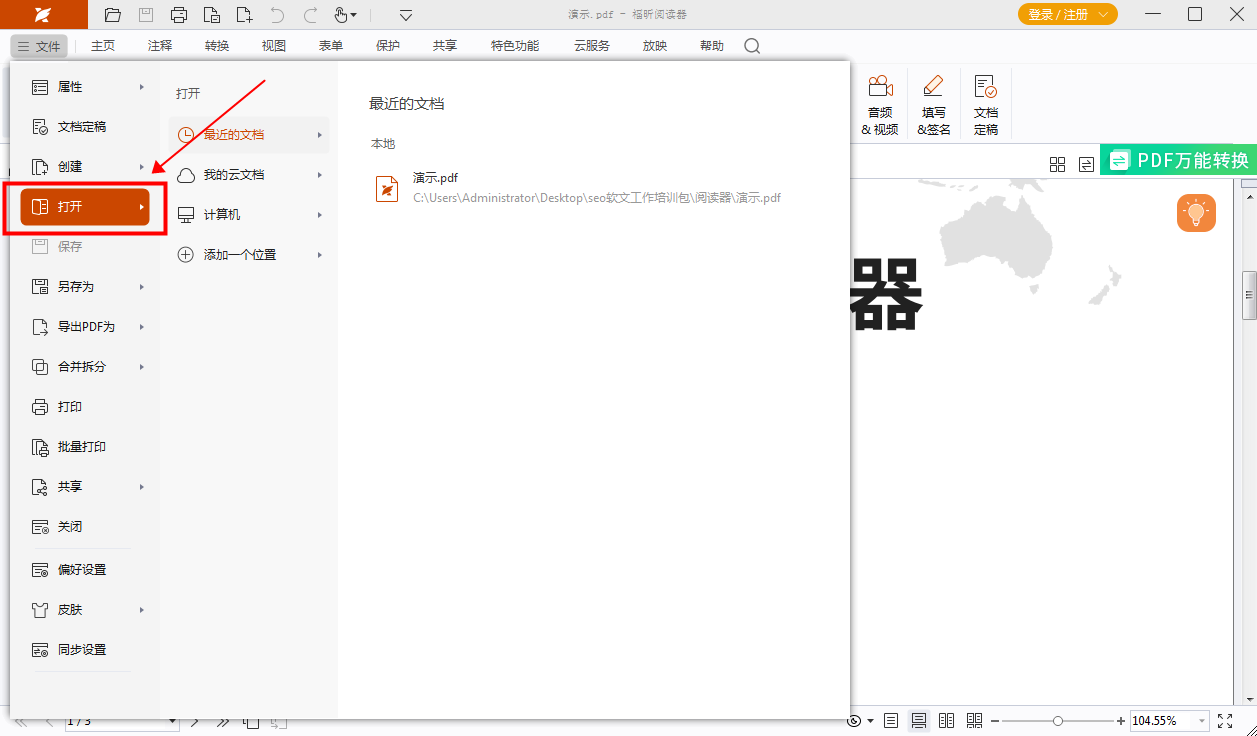
步骤二:【注释】-【图章】
各位小伙伴在PDF文档导入后,点击页面顶部【注释】栏,找到【图章】并单击,就可以开始添加图章啦。
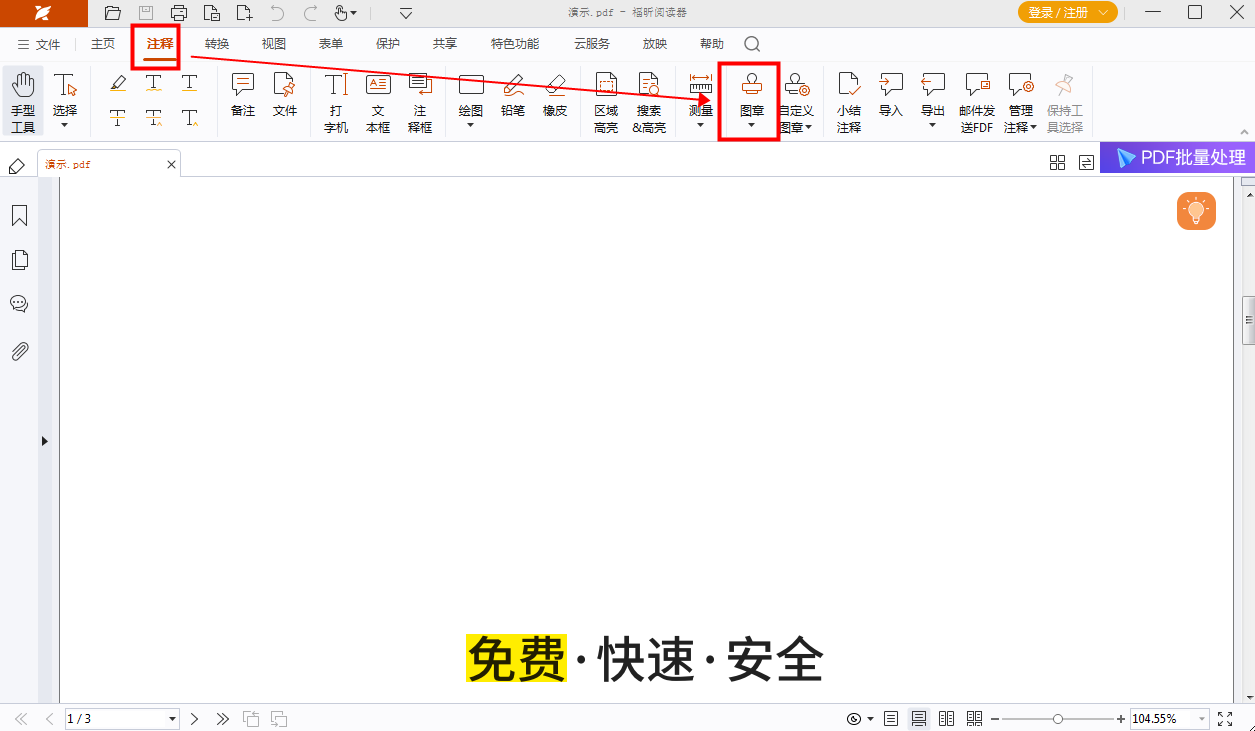
关于如何插入PDF图章的操作步骤,小编已经为大家整理出一个完整的教程并且会将这个教程放在下方。想知道如何进行PDF图章添加的小伙伴,千万不要错过下面这个教程。教程中干货满满,相信大家只要打开观看就可以快速掌握了。

步骤一:将PDF文件打开
首先需要下载【福昕PDF编辑器MAC版】,下载完毕,安装在电脑上即可。双击打开【福昕PDF编辑器MAC版】,点击打开,将PDF文件打开。
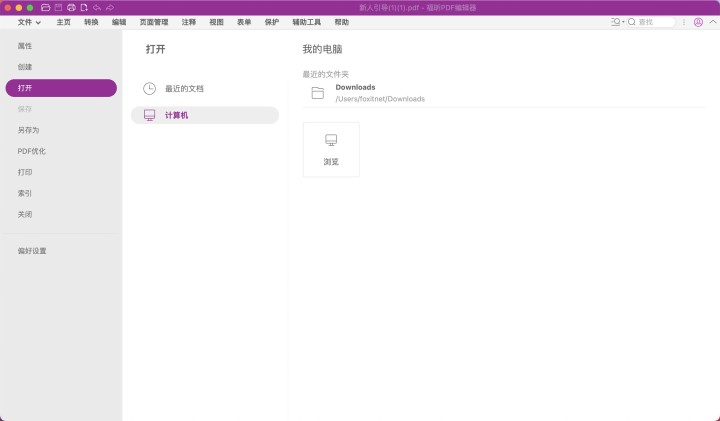
步骤二:【注释】-【图章】
各位小伙伴在PDF文档导入后,点击页面顶部【注释】栏,找到【图章】并单击,就可以开始添加图章啦。
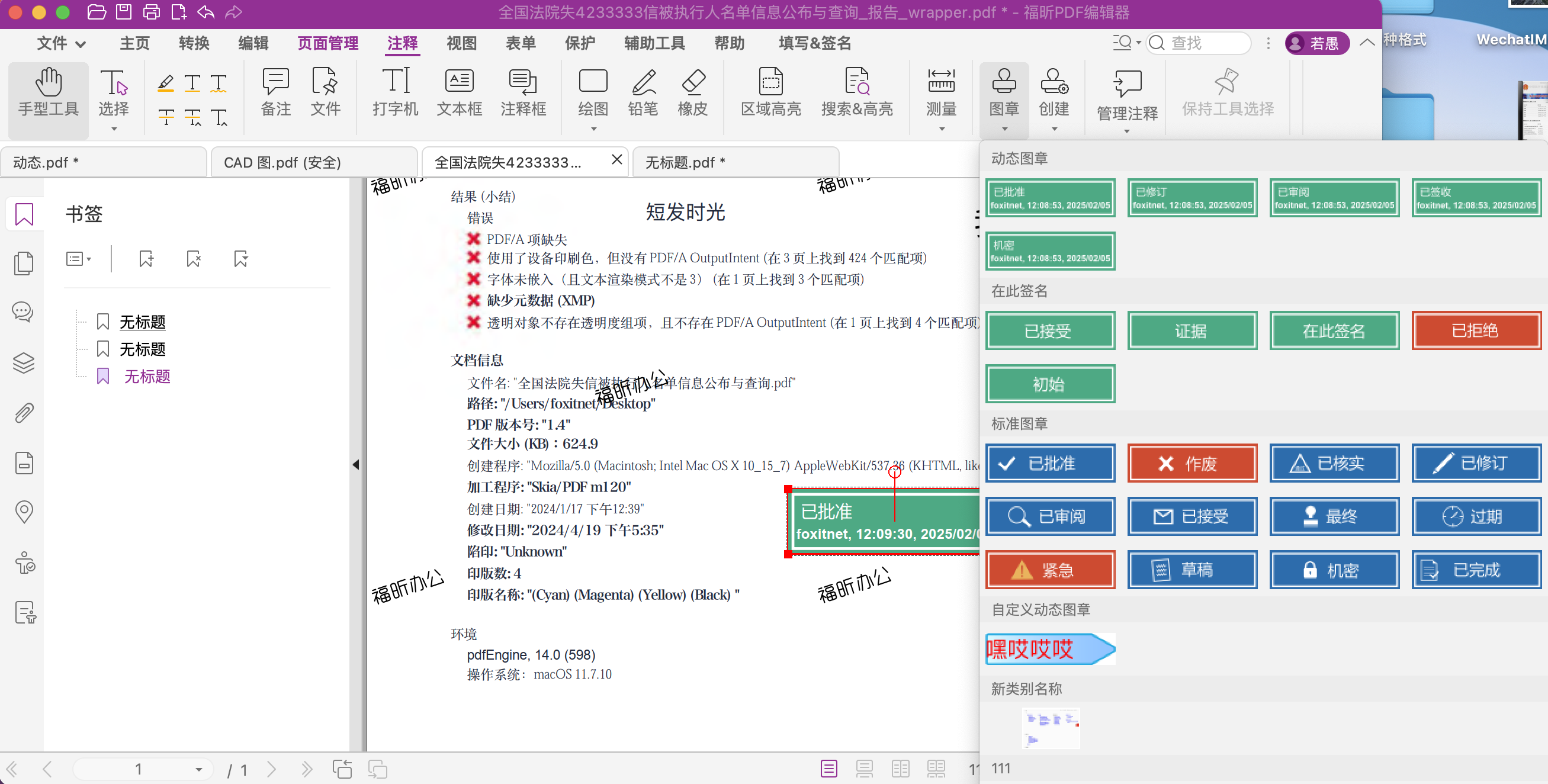
福昕PDF编辑器是一款功能强大的PDF编辑软件,除了常规的文本和图片编辑功能外,还支持对PDF文件进行加图章操作。用户可以通过该软件轻松添加电子签名、公司章等图章,保证文件的安全性和合法性。此工具操作简单,界面友好,适用于个人和企业用户。无论是对合同、报告还是表格,都能快速实现图章的添加和管理,提高工作效率。如果你需要一个方便实用的PDF加图章软件,不妨试试此工具,它会让你的工作更加方便快捷。
本文地址:https://www.foxitsoftware.cn/company/product/13484.html
版权声明:除非特别标注,否则均为本站原创文章,转载时请以链接形式注明文章出处。